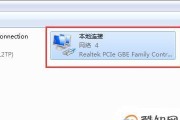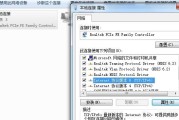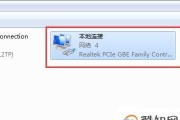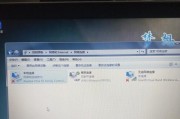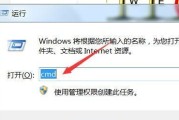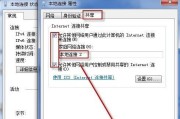在使用电脑或移动设备连接互联网时,我们常常会遇到本地连接受限制或无连接的问题。这些问题可能导致无法访问互联网,给我们的工作和生活带来不便。本文将介绍本地连接受限制或无连接的原因,并提供一些常见的解决方法,帮助读者快速排查和修复本地连接问题。
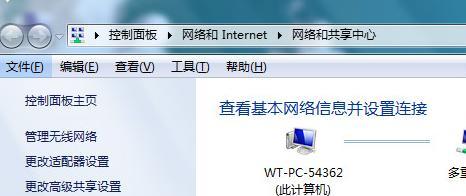
检查网络物理连接
检查网线是否正确连接到电脑或路由器的网口上,确保没有松动或断开。如果使用的是无线网络,请确保无线路由器已经正确连接到电脑,并且无线网络功能已经打开。
确认IP地址分配方式
检查电脑或移动设备的IP地址分配方式,一般有自动获取和手动设置两种方式。如果使用的是自动获取IP地址的方式,请确保DHCP服务正常工作。如果使用的是手动设置IP地址的方式,请检查设置的IP地址、子网掩码、默认网关和DNS服务器是否正确。
重启网络设备
有时候,网络设备可能出现故障或缓存问题,通过重启可以尝试解决。请依次重启路由器、调制解调器以及电脑或移动设备,等待它们重新启动后再次尝试连接互联网。
检查防火墙和安全软件设置
防火墙和安全软件可以保护电脑免受网络攻击,但有时候它们也可能误判正常的网络连接。请检查防火墙和安全软件的设置,确保它们没有屏蔽或限制本地连接。
更新网卡驱动程序
网卡驱动程序是连接电脑和网络的关键组件,如果驱动程序过旧或损坏,可能导致本地连接受限制或无连接。请通过设备管理器或官方网站更新网卡驱动程序,以确保其正常工作。
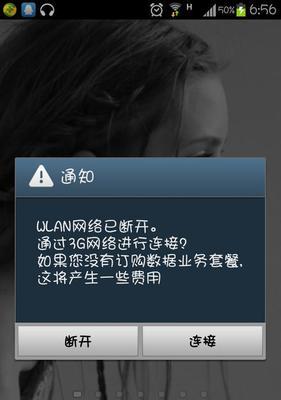
清除DNS缓存
DNS缓存是记录了已经访问过的网址和对应IP地址的数据库,有时候可能会出现错误或过期的缓存导致本地连接问题。请打开命令提示符,输入“ipconfig/flushdns”命令清除DNS缓存。
检查网络设置
在网络设置中,确保已经正确选择了所用的网络连接方式,并检查是否启用了代理服务器。如果使用代理服务器,请确认代理服务器的设置正确。
查找并修复网络故障
使用Windows自带的网络故障排查工具,可以帮助快速定位和修复常见的网络问题。在控制面板或设置中,搜索并运行“网络故障排查工具”,按照提示进行操作,尝试修复本地连接问题。
检查路由器设置
如果使用的是路由器连接互联网,请检查路由器的设置,确保连接方式、安全设置和无线设置等都正确。有时候需要重新配置路由器或更新固件才能解决本地连接问题。
扫描并清意软件
恶意软件可能会干扰和损坏网络连接,影响本地连接的正常使用。请使用安全软件进行全面扫描,及时清除发现的恶意软件。
重置网络设置
在部分情况下,重置网络设置可以恢复本地连接的正常工作。请打开命令提示符,输入“netshintipreset”和“netshwinsockreset”命令分别重置TCP/IP协议和Winsock套接字。
联系网络服务提供商
如果经过排查和尝试仍然无法解决本地连接问题,可能是网络服务提供商的问题。请联系网络服务提供商,说明你的问题并提供详细的信息,以获得进一步的帮助。
寻求专业技术支持
如果以上方法都无法解决本地连接问题,可能需要寻求专业的技术支持。请联系电脑厂商、网络设备制造商或专业的网络维修人员,获得专业的帮助。
定期维护网络设备
定期维护网络设备可以减少本地连接问题的发生。请定期更新路由器的固件、检查网线的连接状态、清理网络设备的灰尘等,保持网络设备的正常工作。
本文介绍了本地连接受限制或无连接的原因及解决方法。通过排查网络物理连接、确认IP地址分配方式、重启网络设备、检查防火墙和安全软件设置等关键步骤,读者可以快速解决本地连接问题。同时,定期维护网络设备也是预防本地连接问题的重要措施。希望本文能帮助读者更好地理解和解决本地连接问题,提高上网体验。
解决本地连接受限制或无连接的问题
当我们在使用计算机或移动设备时,经常会遇到本地连接受限制或无连接的问题,这给我们的网络使用带来了不便和困扰。本文将探讨这一问题的原因,并提供一些有效的解决方法,帮助读者更好地解决本地连接问题。
1.了解本地连接问题的背景和原因
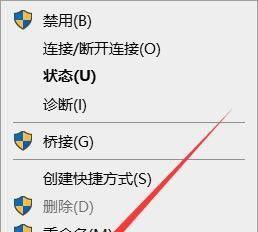
本地连接问题指的是计算机或移动设备无法正常连接到局域网或互联网。这可能是由于网络设置错误、硬件故障、驱动程序问题或网络安全设置等原因造成的。
2.检查网络连接状态及硬件设备
首先要检查计算机或移动设备是否已正确连接到网络,确认无线信号强度是否稳定,并检查相关硬件设备(如网线、无线路由器)是否正常工作。
3.重启计算机及网络设备
有时候,网络连接问题可以通过简单地重启计算机和相关网络设备来解决。尝试关闭并重新启动计算机、路由器以及其他网络设备,然后再次连接网络。
4.检查网络设置和驱动程序更新
在计算机的网络设置中,确保网络连接配置正确,并尝试更新网络适配器的驱动程序,以解决可能存在的驱动程序冲突或错误。
5.禁用防火墙和安全软件
有时候,防火墙和安全软件会阻止本地连接,导致连接受限制或无连接。可以尝试禁用防火墙或安全软件,并检查是否可以恢复正常的网络连接。
6.清除DNS缓存
DNS缓存可能会导致网络连接问题,尝试清除DNS缓存以解决可能存在的域名解析问题。
7.重置网络设置
如果以上方法都无效,可以尝试重置计算机的网络设置。这将重置网络适配器、IP地址以及其他网络相关配置,帮助解决一些复杂的网络连接问题。
8.使用网络故障排除工具
计算机和操作系统通常提供网络故障排除工具,可以帮助诊断和解决网络连接问题。尝试使用这些工具来找出问题所在,并采取相应的解决措施。
9.检查网络供应商或运营商服务状态
有时候,网络连接问题可能是由于网络供应商或运营商的服务中断或故障引起的。在排除其他问题后,可以联系网络供应商或运营商,了解服务状态并寻求技术支持。
10.考虑更换网络设备或升级网络服务
如果频繁遇到本地连接问题,可能是由于旧的网络设备或网络服务速度不稳定导致的。可以考虑更换新的路由器或升级网络服务来改善连接质量。
11.寻求专业技术支持
如果以上方法都未能解决本地连接问题,建议寻求专业技术支持。专业的网络工程师或计算机技术人员可以提供更深入的故障排除和解决方案。
12.防止本地连接问题的发生
了解本地连接问题的常见原因和解决方法,可以帮助我们预防此类问题的发生。定期检查网络设置、保持网络设备和驱动程序的更新,以及谨慎使用安全软件等,都可以有效地减少本地连接问题的发生率。
13.提高网络安全意识
不安全的网络连接可能会导致本地连接受限制或无连接。提高网络安全意识,避免访问不安全的网站、下载可疑的文件,并定期更新和使用可靠的安全软件,能够更好地保护网络连接的安全和稳定。
14.了解无线网络连接问题解决方法
除了本地连接问题,无线网络连接问题也是常见的。了解无线网络连接问题的解决方法,可以帮助我们更好地应对不同的网络连接故障。
15.本文主要内容及建议
通过本文的介绍和解决方法,我们了解到本地连接受限制或无连接的问题可能出现在哪些方面,并提供了一些有效的解决方法。在遇到本地连接问题时,可以根据具体情况逐一尝试这些方法,希望能帮助读者顺利解决网络连接问题。
标签: #本地连接